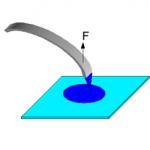დღეს, თემის გაგრძელებაში, განვიხილავთ საპირისპირო სიტუაციას - როგორ გადავიტანოთ კონტაქტები ანდროიდიდან iPhone-ზე, ასევე რომელი აპლიკაციებისა და Appe სერვისების გამოყენებაა ყველაზე მოსახერხებელი ამისათვის.
გადატანა iOS-ზე აპი არის ყველაზე მარტივი და უნივერსალური გზა
როგორც უკვე იცით, მრავალი მეთოდი და ხრიკი გამოიყენება iPhone-დან სმარტფონზე ან პლანშეტზე Android-ისთვის კონტაქტებისა და სხვა ინფორმაციის გადასატანად: ზოგი კონტაქტებისთვის, ზოგიც ფაილებისთვის და ა.შ. საპირისპირო სიტუაციაში ყველაფერი გაცილებით მარტივია: მომხმარებლების უმეტესობა. ურჩევნია მიიღო ერთი აპლიკაციით, რომელიც შესაძლებელს გახდის ყველაფრის ერთდროულად გადაცემას. კარგად, ან თითქმის ყველაფერი, კერძოდ:
- ტელეფონი და მისამართების წიგნი;
- შეტყობინების ისტორია;
- Chrome ვებ ბრაუზერის სანიშნეები;
- ფოტო და ვიდეო კამერიდან;
- ანგარიშები საფოსტო მომსახურებაზე;
- ნოტები და კალენდარი.
აპლიკაციას ჰქვია „IOS-ზე გადატანა“. ჩამოტვირთეთ Google Play-დან და დააინსტალირეთ თქვენს Android გაჯეტზე, რომელიც ინახავს ინფორმაციას iOS-ზე გადასატანად. მანამდე, დარწმუნდით, რომ ორივე მოწყობილობა მხარს უჭერს მას.
ასე რომ, iOS-ზე გადატანა სწორად რომ იმუშაოს, შემდეგი პირობები უნდა დაკმაყოფილდეს:
- მონაცემთა გადამზიდველს - სმარტფონს ან პლანშეტს - უნდა ჰქონდეს Android ვერსია არაუმეტეს 4.0.
- მიმღები - iPhone ან iPad - უნდა ეკუთვნოდეს ახალ თაობას. მხარდაჭერილი iPhone მოდელები: 5, 5s, 6, 6s და 7. მხარდაჭერილი iPad მოდელები: 4, iPad Air, iPad Air 2. მხარდაჭერილი iPad mini მოდელები: 2, 3 და 4.
- თქვენს Apple მოწყობილობას უნდა ჰქონდეს iOS 9 ან 10.
- თუ თქვენ აპირებთ სანიშნეების გადატანას Google Chrome ბრაუზერიდან, ის ასევე უნდა განახლდეს უახლეს ვერსიაზე.
გადაცემის დროს ორივე მოწყობილობა (გამგზავნი და მიმღები) უნდა იყოს დაკავშირებული დენის წყაროსთან (კონტენტის დაზიანების თავიდან ასაცილებლად მოულოდნელად მკვდარი ბატარეის გამო) და კერძო Wi-Fi ქსელთან. გარდა ამისა, მიმღებ გაჯეტზე უნდა იყოს საკმარისი თავისუფალი ადგილი.
გადარიცხვის შეკვეთა:
- Apple მოწყობილობაზე: გადადით პროგრამები და მონაცემები და აირჩიეთ მონაცემთა გადაცემა Android-დან.

- Android მოწყობილობაზე: გაუშვით გადატანა iOS-ზე, შეეხეთ გაგრძელებას და მიიღეთ სალიცენზიო ხელშეკრულება.

- როდესაც ეკრანზე გამოჩნდება შეტყობინება „იპოვე შენი კოდი“, დააწკაპუნეთ „შემდეგი“ და აიღეთ თქვენი iPhone.

- განყოფილებაში "მონაცემთა გადაცემა Android-დან" ყოფნისას დააჭირეთ ღილაკს "გაგრძელება". ამის შემდეგ მოწყობილობაზე გენერირდება კოდი, რომელიც უნდა შეიყვანოთ Android აპლიკაციაში.

- კოდის სისწორის შემოწმებისა და მოწყობილობების სინქრონიზაციის შემდეგ, Android-ის გაჯეტის ეკრანზე ნახავთ შეტყობინებას „მონაცემების გადაცემა“. მონიშნეთ სიაში, რისი გადატანას აპირებთ iPhone-ზე: კამერის როლი (ფოტო და ვიდეო ჩანაწერები), შეტყობინებები - შეტყობინებები, Google ანგარიში - Gmail ანგარიშის მონაცემები (კალენდარი და შენიშვნები), Google კონტაქტები - ტელეფონის და ელ.ფოსტის კონტაქტები და სანიშნეები - Google Chrome ბრაუზერის სანიშნეები.

- როდესაც ყველა მონაცემი წარმატებით გადაირიცხება, შეტყობინება "გადაცემა დასრულდა" გამოჩნდება Android-ის ეკრანზე. პროგრამის გასასვლელად დააჭირეთ ღილაკს "შესრულებულია".

- შემდეგი, კვლავ აიღეთ თქვენი iPhone ან iPad და დაასრულეთ დაყენება ეკრანზე მითითებების შესაბამისად. აქ მთავრდება ყველაფერი.
გადაიტანეთ მონაცემები Android-დან iPhone-ზე ხელით
iOS-ზე გადასვლა გეხმარებათ Android-დან iOS-ზე გადატანაში რაც გჭირდებათ, მაგრამ, სამწუხაროდ, არა ყველაფერი. ასე რომ, მისი დახმარებით შეუძლებელია მუსიკალური ჩანაწერების, მომხმარებლის ფაილების, ელექტრონული წიგნების, დოკუმენტების, სხვა ანგარიშების კონტაქტების (მაგალითად, Yandex) და აპლიკაციების გადატანა. ყოველივე ეს, გარდა ამ უკანასკნელისა, შესაძლებელია ხელით გადაიტანოს iTunes-ის და iCloud სერვისის შესაძლებლობების გამოყენებით.
მულტიმედიური მონაცემები
მულტიმედიური ფაილების (მუსიკა, ვიდეო და ფოტოები) ნებისმიერი ხელმისაწვდომი გზით გადასატანად, დაუკავშირეთ თქვენი Android გაჯეტი თქვენს კომპიუტერს და დააკოპირეთ საჭირო ინფორმაცია თქვენი კომპიუტერის მყარ დისკზე. შემდეგი, დააკავშირეთ თქვენი iPhone იმავე კომპიუტერთან და დაუშვით ავტორიზაცია iTunes-ში.
დაკავშირების შემდეგ, მოახდინეთ გრაფიკული შინაარსისა და მუსიკის სინქრონიზაცია iTunes-ში:
- გახსენით განყოფილება "ფოტოები". ფანჯრის ზედა მარჯვენა მხარეს, მონიშნეთ „Synk Photos“ ჩამრთველი. სიიდან „ასლი ფოტოებიდან“ აირჩიეთ საქაღალდე, რომელშიც ინახება Android-დან გადატანილი ფოტოები. ქვემოთ მიუთითეთ კონტენტი, რომლის სინქრონიზაციაც გსურთ: ყველა ფოტო და ალბომი ან უბრალოდ შერჩეული. ამათგან - მხოლოდ რჩეულები, მხოლოდ ვიდეოების შემცველი და ა.შ. როდესაც არჩევას დაასრულებთ, დააწკაპუნეთ ღილაკზე „Synk“ ფანჯრის ბოლოში.

- iTunes-ში ყოფნისას გადადით თქვენი ბიბლიოთეკის მუსიკის განყოფილებაში. გახსენით საქაღალდე, რომელშიც შეინახეთ მუსიკა ანდროიდიდან, აირჩიეთ სასურველი აუდიო ტრეკები და გადაიტანეთ ისინი პროგრამის ფანჯარაში. შემდეგ გახსენით თქვენი მოწყობილობის განყოფილება „მუსიკა“ და გაიმეორეთ ზემოთ აღწერილი სინქრონიზაციის ოპერაცია.
ელექტრონული წიგნები PDF და ePub ფორმატებში
კვლავ შეაერთეთ თქვენი Android მოწყობილობა კომპიუტერთან და დააკოპირეთ ელექტრონული წიგნები თქვენს მყარ დისკზე. ჩვენ ვასრულებთ შემდგომ მოქმედებებს iTunes-ში.
- თქვენი iPhone-ის ავტორიზაცია აპლიკაციაში.
- გახსენით "iBooks" - "List" ჩანართი iTunes-ში (Windows-ის ვერსიაში - განყოფილება "წიგნები") და გამოიყენეთ მაუსი, რომ გადაიტანეთ არჩეული წიგნები მასზე.
- გადადით დაკავშირებული iOS მოწყობილობის პარამეტრების განყოფილებაში და გააფართოვეთ „iBooks“ განყოფილება. წიგნების სინქრონიზაცია ზემოაღნიშნული ინსტრუქციის მიხედვით.
დოკუმენტაცია
დოკუმენტების სინქრონიზაციისთვის გამოიყენება Apple-ის სხვა სერვისი - iCloud Drive ღრუბელი. ფაილების თქვენს მოწყობილობასთან სინქრონიზაციისთვის გახსენით iCloud პარამეტრები ამ უკანასკნელზე და "iCloud Drive" განყოფილებაში გადაიტანეთ აქტივაციის სლაიდერი "On" პოზიციაზე.


გადაიტანეთ საჭირო ფაილები და დოკუმენტების საქაღალდეები iCloud Drive-ის საცავში. ამის შემდეგ, თქვენ შეძლებთ მათი ნახვა თქვენს iPhone-სა და iPad-ზე.

დოკუმენტების ხელმისაწვდომობა არ იძლევა გარანტიას, რომ ისინი გაიხსნება თქვენს Apple მოწყობილობაზე, რადგან ბევრი მათგანი ამისთვის სპეციალურ პროგრამებს მოითხოვს. ანდროიდიდან აპლიკაციების გადატანას აზრი არ აქვს, რადგან iOS მათ არ უჭერს მხარს, მაგრამ, საბედნიეროდ, უმეტეს შემთხვევაში, მსგავსი პროგრამების ანალოგს ნახავთ App Store-ში.
კონტაქტები სხვა ელ.ფოსტის ანგარიშებიდან
სტატიაში iPhone-დან Android-ზე ინფორმაციის გადაცემის შესახებ ვისაუბრეთ იმაზე, თუ როგორ უნდა მოხდეს ტელეფონისა და მისამართების წიგნების ექსპორტი iCloud-დან vCard ფორმატში. ამასთან, vCard ფაილების არა მხოლოდ ექსპორტი, არამედ iCloud-ში იმპორტირება შესაძლებელია ნებისმიერი ელ.ფოსტის ანგარიშიდან, მაგალითად, Yandex, Mail ან Gmail.
ამისათვის შედით წყაროს სერვისში, გადადით კონტაქტების შენახვის განყოფილებაში და შეინახეთ ისინი vCard ფაილის სახით. შემდეგი, გახსენით მსგავსი განყოფილება iCloud-ში, გადადით "ოფციები" (ისინი იმალება მექანიზმის ხატის უკან) და აირჩიეთ "იმპორტი vCard".

რჩება მხოლოდ იმ ფაილის მითითება, რომელიც ახლახან შეინახეთ. ამის შემდეგ iPhone-ზე გაიხსნება მისამართების წიგნი სხვა მოწყობილობიდან.
ასე რომ, თქვენ საბოლოოდ დარწმუნდებით, რომ საჭიროა "IOS-ზე გადასვლა". მაგრამ ყველა თქვენი ფოტო, ვიდეო და შეტყობინება ჯერ კიდევ თქვენს ძველ Android ტელეფონშია. შევეცადოთ გაერკვნენ, თუ როგორ გადავიტანოთ კონტაქტები, ფოტოები, შეტყობინებები Android-დან iPhone-ზე.
თქვენ იყიდეთ ლამაზი ახალი iPhone (699 დოლარად ამაზონზე), ან იქნებ გაფუჭდით და მიიღეთ iPhone 11 Pro თავისი საოცარი სამი კამერით უკანა მხარეს. ერთადერთი პრობლემა ის არის, რომ ყველა თქვენი მონაცემი ჯერ კიდევ თქვენს ძველ Android ტელეფონზეა. მაგრამ ისევე, როგორც Samsung-მა და Google-მა გააადვილეს გადართვა iPhone-დან Pixel 3-ზე ($625 Walmart-ზე) ან Galaxy Note 10-ზე ($950 Best Buy-ზე), Apple-ს აქვს მარტივი გზა გადაიტანოს ყველა თქვენი მონაცემები თქვენს ახალ iPhone-ზე. ეს არის Android აპი სახელწოდებით გადატანა iOS-ზე.
ეს პროგრამა იწყებს კონტაქტების, შეტყობინებების ისტორიის, ვებსაიტების სანიშნეების, ფოსტის ანგარიშების, კალენდრების, ფოტოების და ვიდეოების გადაცემის პროცესს და ასევე საშუალებას გაძლევთ ჩამოტვირთოთ Android-ის ნებისმიერი აპლიკაცია, რომლის ჩამოტვირთვაც უფასოდ შეგიძლიათ iOS აპლიკაციების მაღაზიაში. ჩვენ გამოვცადეთ ეს აპლიკაცია და ის მუშაობდა Android 8.1 და უფრო ადრე მოქმედი სმარტფონებით. ჩვენ ვცადეთ მონაცემების გადატანა Android 9 Pie-ზე მომუშავე მოწყობილობებიდან, მაგრამ ამ ტელეფონებზე არაფერი გამოვიდა.
ერთის მხრივ, ჩვენ ვვარაუდობთ, რომ მომხმარებლების უმეტესობა გადაიტანს მონაცემებს ძველი ტელეფონებიდან, რომლებიც მუშაობენ Android პლატფორმის ძველ ვერსიებზე. მაგრამ მეორეს მხრივ, სანამ ამ სტატიას წაიკითხავთ, შესაძლებელია, რომ Move To iOS უკვე იმუშავებს Android 9 Pie-თან. ჩვენ დავუკავშირდით Apple-ს დეტალების გასარკვევად, მაგრამ პასუხი ჯერ არ მიგვიღია.
გადაიტანეთ მონაცემები Android 8.1 ან უფრო ადრეული პლატფორმებიდან iPhone-ზე

როგორ გადავიტანოთ მონაცემები Android 8.1-დან iPhone-ზე? ვინაიდან ჩვენ გადავცემთ ინფორმაციას, პირველი რაც უნდა გავაკეთოთ არის ორივე ტელეფონის დატენვა. ბატარეების დატენვის შემდეგ, დაუკავშირეთ თქვენი Android ტელეფონი თქვენს Wi-Fi ქსელს. თუ იყენებთ Chrome-ს თქვენს ტელეფონზე და გსურთ თქვენი სანიშნეების გადატანა, Android-დან iPhone-ზე მონაცემების გადატანის პროცესის დაწყებამდე დარწმუნდით, რომ აპლიკაცია აქტიურია. შემდეგ ჩართეთ თქვენი ახალი iPhone და მიჰყევით ინსტრუქციას, სანამ არ გამოჩნდება Apps & Data ეკრანი. აირჩიეთ "Android მონაცემების გადატანა". თქვენს Android ტელეფონზე დააინსტალირეთ გადაადგილება iOS აპი Google Play Store-დან და შემდეგ გახსენით იგი. ისევ დაბრუნდით თქვენს iPhone-ზე, შეეხეთ Continue on Move from Android ეკრანიდან. გამოჩნდება 6 ან 10 ციფრიანი კოდი.
დაბრუნდით თქვენს Android ტელეფონში და შეეხეთ გაგრძელება iOS-ის ეკრანზე გადატანა, შემდეგ წაიკითხეთ წესები და პირობები და შეეხეთ ვეთანხმები. ეკრანზე გამოჩნდება ჩანაწერი "იპოვე შენი კოდი", დააჭირეთ "შემდეგი" ზედა მარჯვენა კუთხეში. შემდეგ მოთხოვნისას შეიყვანეთ 6 ან 10 ციფრიანი კოდი.
ახლა თქვენს Android მოწყობილობაზე უნდა აირჩიოთ კონტენტი, რომლის გადატანა გსურთ თქვენს iPhone-ზე. ჩანაწერი "მონაცემთა გადაცემა" გამოჩნდება ეკრანზე, თქვენ უნდა დააჭიროთ "შემდეგი". Android-დან iPhone-ზე მონაცემების გადაცემის პროცესი დაიწყო.
პროცედურას შეიძლება გარკვეული დრო დასჭირდეს, ამიტომ გირჩევთ გაუშვათ ძილის წინ ან ნებისმიერ სხვა დროს, როცა არ აპირებთ ტელეფონის გამოყენებას. და დაიმახსოვრეთ, მაშინაც კი, თუ თქვენი Android აჩვენებს, რომ მონაცემთა გადაცემის პროცესი დასრულებულია, დატოვეთ ორივე ტელეფონი მარტო მანამ, სანამ თქვენი iPhone ეკრანზე ჩატვირთვის ზოლი არ გაქრება.
შემდეგი, მიჰყევით ეკრანზე მითითებებს თქვენი iPhone-ის დაყენების დასასრულებლად. მონაცემთა გადაცემის დასრულების შემდეგ, ჩამოტვირთეთ ყველა უფასო აპლიკაცია, რომელიც ნაპოვნია App Store-ში. და ბოლოს, დარწმუნდით, რომ თქვენი მთელი შინაარსი გადატანილია: გადახედეთ თქვენს ფოტო გალერეას, სანიშნეებს ან შეტყობინებებს.
ნებისმიერი მუსიკა, წიგნი ან PDF ფაილი თქვენს Android მოწყობილობაზე ხელით უნდა გადაიტანოთ. მაგრამ შენ კომპიუტერი ხარ. შემდეგ შეგიძლიათ დაამატოთ ისინი iTunes-ში და დაასინქრონოთ ისინი თქვენს iPhone-ში ან ატვირთოთ iCloud Drive-ზე.
მონაცემების გადატანა Android 9 Pie-დან ან პლატფორმის ახალი ვერსიებიდან iPhone-ზე

თუ იყენებთ Android 9 Pie ტელეფონს და გადაიტანეთ ის iPhone-ზე, ჩვენ მაინც გირჩევთ ჯერ სცადოთ Move To iOS აპი. თუ ეს არ მუშაობს, არის მესამე მხარის აპლიკაციები Mac-ისთვის და PC-სთვის, რომლებიც შეიძლება იმუშაონ უპრობლემოდ. ბევრი ეს პროგრამა შეიძლება იყოს სასარგებლო, რადგან მათი გამოყენება შესაძლებელია WhatsApp-ის სარეზერვო ასლის, viber მონაცემების და სხვა ინფორმაციის გადასატანად ანდროიდიდან iphone-ზე. ერთ-ერთი ყველაზე პოპულარული არის აპლიკაცია სახელწოდებით AnyTrans. დაბოლოს, თუ Google-ის პროდუქტების დიდი მომხმარებელი ხართ, არ არის საჭირო მათთან დამშვიდობება iPhone-ზე გადასვლის შემდეგ. არსებობს მრავალი Google აპი iOS-ისთვის, მათ შორის: Google Chrome, Gmail, Google Drive, Google Calendar, Google Maps, Google Photos, YouTube, Google Play Music, Google Play Books და Google Play Movies.
ვიმედოვნებთ, რომ ჩვენი სტატია დაეხმარა Android-დან iPhone-ზე გადასვლის გამარტივებას. თუ თქვენ გაქვთ რაიმე რჩევა ან შეგიძლიათ გააზიაროთ პროგრამა, რომელიც წარმატებით იქნა გამოყენებული Android მონაცემების ახალ iPhone-ზე გადასატანად, გთხოვთ, გვითხრათ ამის შესახებ კომენტარებში.
Apple-ის პროდუქტები წარმოუდგენლად პოპულარული გახდა. ბევრს, მიჰყვება მოდის ტენდენციებს, სურს შეცვალოს თავისი სმარტფონი Apple-ის პროდუქტებზე. თუმცა, ეს ქმნის Android-დან iPhone-ზე მონაცემების გადაცემის საჭიროებას. ყოველივე ამის შემდეგ, თქვენს ტელეფონში კონტაქტების ხელით შეყვანა საეჭვო სიამოვნებაა.
თუ მონაცემთა გადაცემა მარტივია გაჯეტებით, რომლებიც მუშაობენ ერთსა და იმავე ოპერაციულ სისტემაზე, პრობლემები შეიძლება წარმოიშვას სხვადასხვა სისტემაში. ყოველივე ამის შემდეგ, ფაილური სისტემის ფორმატები განსხვავდება.
გარდა ამისა, iOS მოწყობილობებს არ აქვთ SD შენახვის მხარდაჭერა. ფლეშ დისკზე კონტაქტების შენახვისა და სხვა მოწყობილობაში ჩასმის ვარიანტი არ დაგვეხმარება. სწორედ ამიტომ, თქვენ უნდა მოძებნოთ სხვა გზები, რომ გადაიტანოთ მონაცემები Android-დან iPhone-ზე ან iOS-ზე მომუშავე სხვა მოწყობილობებზე.
Google სერვისის ფუნქციები
Android ოპერაციული სისტემით ტელეფონების მფლობელებმა კარგად იციან, რომ დაკავშირებული Google ანგარიშის გარეშე და, შესაბამისად, მათი ელექტრონული ფოსტის გარეშე, მოწყობილობის გამოყენება მკაცრად შეზღუდულია. თქვენ ვერ შეძლებთ აპლიკაციის ჩამოტვირთვას Google Play Market-დან, ვიდეოს ყურებას YouTube-ის საშუალებით, ელფოსტის გაგზავნას და ა.შ.
მაგრამ ეს იძულებითი კავშირი ცნობილი კომპანიის სერვისებთან შეიძლება გახდეს ასისტენტი, როდესაც გჭირდებათ მონაცემების გადატანა Android-დან iPhone-ზე. ყველაფერი რაც თქვენ გჭირდებათ არის დააკავშიროთ თქვენი iOS მოწყობილობა თქვენს Google ანგარიშთან. თქვენს Apple მოწყობილობაზე გჭირდებათ:
- პარამეტრებში იპოვეთ განყოფილება "ფოსტა, მისამართები, კალენდრები".
- დააჭირეთ ნიშანს "ანგარიშის დამატება".
- აირჩიეთ Google მოწოდებული ელ.ფოსტის სერვისების სიიდან.
- შეიყვანეთ თქვენი ანგარიშის შესვლა და პაროლი შესაბამის ველებში.
მონაცემების იმპორტის შემდეგ, მთელი ტელეფონის წიგნი ახალ მოწყობილობაზე იქნება.
გადადით iOS პროგრამაზე
Android-დან iOS-ზე მონაცემების გადაცემის გასამარტივებლად, ახლახან გამოვიდა სპეციალური პროგრამა. მართალია, პროგრამა იმუშავებს მხოლოდ Android OS 4.0 და უფრო მაღალზე, ასევე Apple მოწყობილობებზე iOS 9 ან უფრო ახალი. უფრო მეტიც, მოწყობილობები არ უნდა იყოს უფრო ძველი ვიდრე iPod 6, iPad mini 2, iPad 4 ან iPhone 5.

თავად გადაცემის პროცესი ასე გამოიყურება:
|
აღწერა |
|
| 1 | iPhone-ის პარამეტრებში, როდესაც აირჩევთ მენიუს პუნქტს „პროგრამები და მონაცემები“, იხსნება გვერდი, სადაც უნდა აირჩიოთ „მონაცემების გადაცემა Android-დან“. |
| 2 | გამოჩნდება კოდი, რომელიც უნდა დაიმახსოვროთ ან ჩაწეროთ, რადგან მოგვიანებით მოგიწევთ მისი შეყვანა თქვენს Android მოწყობილობაზე. |
| 3 | ახლა გადმოწერილი პროგრამა იხსნება თქვენს Android სმარტფონზე. ფანჯარაში, რომელიც გამოჩნდება, დააჭირეთ ღილაკს "შემდეგი". დაეთანხმეთ სალიცენზიო ხელშეკრულებას (ღილაკი "მიღება") და დააჭირეთ "შემდეგი". |
| 4 | ახალ ფანჯარაში შეიყვანეთ კოდი, რომელიც ადრე გამოსცა iPhone-მა და დააწკაპუნეთ "გაგრძელება". |
| 5 | გვერდზე, რომელიც იხსნება, თქვენ უნდა აირჩიოთ მონაცემები, რომლებიც უნდა გადაიტანოთ ახალ მოწყობილობაზე. აქ მთავარი ის არის, რომ ჩამრთველი არის „გუგლის ანგარიშის“ პუნქტის წინ, დანარჩენი კი საჭიროებისამებრ შეირჩევა. |
| 6 | დაელოდეთ სანამ მონაცემების გადატანა Android-დან iPhone-ზე დასრულდება. |
თქვენი მოწყობილობიდან გამომდინარე, შეიძლება დაგჭირდეთ დამატებითი ნაბიჯების შესრულება, რომლებიც გამოჩნდება თქვენი iPhone ეკრანზე.
ვარიანტი სინქრონიზაციის გარეშე
სინქრონიზაციის თავიდან ასაცილებლად, შეგიძლიათ მონაცემების გადატანა Android-დან iPhone-ზე ტელეფონის წიგნის ფაილის გამოყენებით „.vcf“ გაფართოებით. პროცესი საკმაოდ მარტივია:
- Android მოწყობილობაზე გახსენით "კონტაქტები", დააწკაპუნეთ დამატებით მენიუზე (ზედა მარჯვენა კუთხე, ხატი სამი კვადრატის სახით) და, ოპერაციული სისტემის მოწყობილობისა და ვერსიიდან გამომდინარე, აირჩიეთ "იმპორტი/ექსპორტი" ან "ექსპორტი". კონტაქტები“.
- შემდეგ ფანჯარაში, ისევ OS-ის ვერსიისა და გაჯეტის მოდელის მიხედვით, თქვენ უნდა დააჭიროთ "შიდა მეხსიერება" ან "ექსპორტი საცავში".
- ფანჯარაში, რომელიც გამოჩნდება, გამოჩნდება გზა, სადაც საკონტაქტო ფაილი შეინახება. ის უნდა დაიმახსოვროთ ან ჩაიწეროთ.
- ახლა შენახული ფაილი უნდა გაიგზავნოს ელფოსტის მისამართზე, რომელიც უნდა იყოს გამოყენებული Apple-ის ახალ მოწყობილობაზე.
- გაგზავნილი წერილი vcf ფაილით იხსნება iPhone-ის საშუალებით.
- როდესაც თავად ცდილობთ კონტაქტების ფაილის გახსნას, წარმოგიდგენთ ორ ვარიანტს: „ახალი კონტაქტების შექმნა“ და „კონტაქტებთან შერწყმა“. აირჩიეთ ის, რაც საჭიროა კონკრეტულ შემთხვევაში.
2-5 წამის შემდეგ თქვენი Android სმარტფონიდან iOS-ზე კონტაქტების გადატანა დასრულდება.
შეიძლება იყოს მენიუ, სადაც არ დაგჭირდებათ ფაილის შენახვა, რადგან არის პუნქტი "კონტაქტების გაგზავნა". ეს საშუალებას გაძლევთ დაუყოვნებლივ გაგზავნოთ ფაილი ელფოსტაზე და სხვა, ხოლო iPhone-ზე შეგიძლიათ უბრალოდ მიიღოთ იგი და გახსნათ იგი.
Wi-Fi ან Bluetooth
თქვენ შეგიძლიათ გადაიტანოთ მონაცემები Android-დან iPhone-ზე ბევრად უფრო მარტივი გზით. კონტაქტები გადაიცემა იგივე vcf ფაილის გამოყენებით, მაგრამ არა ელექტრონულად, არამედ Wi-Fi-ით ან Bluetooth-ით, პირდაპირ მოწყობილობებს შორის. ანალოგიურად, შეგიძლიათ გადაიტანოთ თითქმის ნებისმიერი სხვა ფაილი, მათ შორის SMS.
ანდროიდზე შეიძლება იყოს ვარიანტი „კონტაქტების გაგზავნა“, სადაც უბრალოდ უნდა აირჩიოთ სასურველი მეთოდი.
SIM ბარათის საშუალებით
თუ Android სმარტფონზე "კონტაქტების ექსპორტის" განყოფილებაში აირჩიეთ არა "შიდა მეხსიერება", არამედ "SIM", მაშინ ყველა მათგანი გადაეცემა SIM ბარათს.
Apple მოწყობილობაში, SIM ბარათის ჩასმის შემდეგ, გახსენით "ფოსტა, მისამართები, კალენდრები" და დააჭირეთ "SIM კონტაქტების იმპორტს".
იმის გამო, რომ SIM ბარათის მეხსიერება შეზღუდულია, თუ თქვენ გჭირდებათ მთელი ტელეფონის წიგნი ანდროიდიდან iPhone-ზე გადატანა, უმჯობესია გამოიყენოთ სხვა ვარიანტები.
დაეხმარეთ Yandex-ს. მოძრავი
როდესაც გჭირდებათ მონაცემების გადატანა Android-დან iOS-ზე, Yandex.Move პროგრამა შეიძლება იყოს შესანიშნავი გამოსავალი. ეს მეთოდი Google-თან სინქრონიზაციის მსგავსია, მაგრამ Yandex სერვისის გამოყენებით.
Android-დან iPhone-ზე ყველა კონტაქტის გადასატანად, საჭიროა:
- ჩამოტვირთეთ და დააინსტალირეთ Yandex.Moving პროგრამა მოწყობილობაზე Android OS-ით.
- შეიყვანეთ თქვენი მონაცემები (შესვლა და პაროლი) Yandex ფოსტის ანგარიშიდან, რომელსაც იყენებთ, რის შემდეგაც მოგეცემათ პაროლი, რომელიც უნდა გახსოვდეთ, რომ შეიყვანოთ თქვენს iPhone-ზე.
- ახლა თქვენს iOS მოწყობილობაზე გადადით იმავე განყოფილებაში „ფოსტა, მისამართები, კალენდრები“.
- აქ დააჭირეთ ღილაკს "ახალი ანგარიში" და აირჩიეთ "სხვა".
- შემდეგი, თქვენ უნდა შეავსოთ ცარიელი ველები: სერვერი "yandex.ru", შესვლა და პაროლი თქვენი Yandex ანგარიშისთვის.
- ღილაკზე "დასრულება" დაჭერის შემდეგ დაიწყება სინქრონიზაციის პროცესი.
iTunes-ის გამოყენებით
თქვენ ასევე შეგიძლიათ გადაიტანოთ საჭირო მონაცემები ერთი მოწყობილობიდან მეორეზე iTunes პროგრამის გამოყენებით, რომელიც დაინსტალირებულია თქვენს კომპიუტერში.
იგივე Android თვისება გამოიყენება აქ - ინფორმაციის სინქრონიზაცია Google სერვისებთან. მაგრამ ამ შემთხვევაში, iPhone უკავშირდება კომპიუტერს და მოწყობილობის იდენტიფიკაციის შემდეგ, ისინი გადადიან "ინფორმაციის" განყოფილებაში, რომელიც მდებარეობს მარცხნივ. გამშვები ნიშანი მოთავსებულია "კონტაქტების სინქრონიზაციასთან" პუნქტის გვერდით. შესაძლებელი ხდება წყაროს არჩევა, საიდანაც მოხდება მონაცემების იმპორტი. როდესაც ამის გაკეთება გჭირდებათ Google-ისგან, აირჩიეთ "Windows Contacts" და დააჭირეთ ღილაკს "Apply". ახლა Google-ში სინქრონიზებული ყველა მონაცემი გადაეცემა Apple მოწყობილობას.
მონაცემების ერთი მოწყობილობიდან მეორეზე გადატანა სულ რამდენიმე წუთშია. უფრო მეტიც, გეგმის განხორციელების შესაძლებლობები ძალიან ფართოა. რა თქმა უნდა, ამ ტექნიკის გარდა, შესაძლებელია სხვა პროგრამული უზრუნველყოფის გამოყენება, მაგრამ პრინციპი დიდად არ განსხვავდება ზემოთ მოცემული მეთოდებისგან.
თქვენ ასევე შეგიძლიათ გამოიყენოთ სხვა ცნობილი ელ.ფოსტის სერვისები, როგორიცაა Outlook ან Yahoo, კონტაქტების გადასატანად. ყოველივე ამის შემდეგ, ფოსტის წყალობით, იგზავნება ფაილი, რომელიც შეიქმნა თავად მოწყობილობის მიერ, ანუ თქვენ შეგიძლიათ გადაიტანოთ იგი ერთი გაჯეტიდან მეორეზე ყველანაირი გზით, მათ შორის ელ. მთავარია vcf ფორმატის ფაილის სწორად შექმნა.
ასევე მნიშვნელოვანია სმარტფონების დატენვაზე ყურადღება. ყოველივე ამის შემდეგ, თუ ბატარეა ძალიან დაბალია, მთელი პროცესი შეიძლება დასრულდეს ყველაზე შეუფერებელ მომენტში, რაც, რა თქმა უნდა, გამოიწვევს შეცდომებს ან მონაცემთა დაკარგვას.
ზოგიერთმა შეიძლება აღმოაჩინოს, რომ Android-დან iPhone-ზე მონაცემების გადატანა საკმაოდ რთული ამოცანაა. საიდუმლო არ არის, რომ iPhone მუშაობს iOS ოპერაციული სისტემით. ის არ ცნობს Android-ის ბევრ ფორმატს. თუმცა, თუ სწორად იმოქმედებთ, დავალება არ გამოიწვევს რაიმე პრობლემას.
შემდგომ სტატიაში ვისაუბრებთ იმაზე, თუ როგორ უნდა გადავიტანოთ კონტაქტები Samsung-დან iPhone-ზე. რა უნდა იცოდეს Android-ისა და Apple-ის ტელეფონების ყველა მფლობელმა ამ პროცედურის შესახებ? მართლაც შესაძლებელია კონტაქტების და სხვა მონაცემების შეუფერხებლად გადატანა ერთი მობილური ოპერაციული სისტემიდან მეორეზე?
Რა გჭირდება
დიახ. სინამდვილეში, კონტაქტების სმარტფონიდან სმარტფონზე გადატანა არ არის პრობლემა. განსაკუთრებით სათანადო მომზადებით.
თუ გსურთ იცოდეთ როგორ გადაიტანოთ კონტაქტები Samsung-დან iPhone-ზე, მაშინ ჯერ უნდა მოამზადოთ რამდენიმე მოწყობილობა და მონაცემები. Რის შესახებაა? ასე რომ, Apple ტელეფონზე კონტაქტების წარმატებით გადასატანად, თქვენ უნდა შეიძინოთ შემდეგი კომპონენტები:
- სამსუნგის ტელეფონი სამუშაოდ;
- iPhone;
- Google ანგარიში.
ძირითადად, სხვა არაფერია საჭირო. მობილური მოწყობილობები უნდა იყოს დაკავშირებული ინტერნეტთან. ამის გარეშე იდეის რეალიზება შეუძლებელი იქნება. როგორ გადავიტანოთ კონტაქტები Samsung-დან iPhone-ზე?
Android და Google
პირველი ნაბიჯი არის Android ოპერაციული სისტემის Google-თან სინქრონიზაცია. ამის გაკეთება უფრო ადვილია, ვიდრე ჩანს. ახალბედა მომხმარებელსაც კი შეუძლია გაუმკლავდეს ამ ამოცანას. სინქრონიზაციის გარეშე, კონტაქტების Android-დან iPhone-ზე გადატანა პრობლემურია.

შემოთავაზებულია შემდეგნაირად:
- ჩართეთ თქვენი Samsung ტელეფონი.
- გახსენით ფუნქციების მენიუ. აირჩიეთ "პარამეტრები" პუნქტი იქ.
- გადადით "ანგარიშების" განყოფილებაში.
- ფანჯარაში, რომელიც გამოჩნდება, აირჩიეთ ხაზი, სახელწოდებით Google.
- შეიყვანეთ თქვენი Google ანგარიშის ინფორმაცია. ეს არის თქვენი ელ.ფოსტის მისამართი და პაროლი შესასვლელად. თუ სინქრონიზაცია უკვე დაინსტალირებულია, თქვენ უბრალოდ უნდა მიუთითოთ შესაბამისი პროფილი.
- დააჭირეთ ღილაკს "კონტაქტების სინქრონიზაცია".
- მოიცადე ცოტა ხანი.
მზადაა! პროცედურის დასრულების შემდეგ, თქვენი Samsung (Android) ტელეფონის კონტაქტები სინქრონიზდება თქვენს Google ანგარიშთან. როგორც წესი, ოპერაციის ხანგრძლივობა დამოკიდებულია მოწყობილობის სატელეფონო წიგნის ზომაზე.
iPhone და Google
როგორ გადავიტანოთ კონტაქტები Samsung-დან iPhone-ზე? თუ Google-სა და Android-ს შორის მონაცემთა სინქრონიზაცია დამყარდა, შეგიძლიათ გადახვიდეთ. შემდეგი ნაბიჯი არის iPhone-Google კავშირის დამყარება. ამ მოქმედების შედეგად Apple-ის ტელეფონზე ახალი კონტაქტები გამოჩნდება.
რა უნდა გაკეთდეს? თქვენ უბრალოდ უნდა მიჰყვეთ ამ მოკლე ინსტრუქციებს. ეს დაახლოებით ასე გამოიყურება:
- გაუშვით iPhone. დაელოდეთ სანამ ის მთლიანად მზად იქნება სამუშაოდ.
- ეწვიეთ გაჯეტის მთავარ მენიუს. დააჭირეთ "პარამეტრები" პუნქტს.
- გადადით "ფოსტა, მისამართები, კალენდრები" განყოფილებაში.
- დააჭირეთ ღილაკს "ანგარიშის დამატება" - "სხვა" - CardDAV.
- ფანჯარაში, რომელიც გამოჩნდება, შეიყვანეთ მონაცემები თქვენი ადრე გამოყენებული Google ფოსტიდან. დაგჭირდებათ პაროლი და ზუსტი მისამართი. მნიშვნელოვანია, რომ "სერვერის" განყოფილებაში არის წარწერა "google.com".
- დააჭირეთ "წინ".
ეს ნაბიჯები საკმარისია ინფორმაციის ერთი ტელეფონიდან მეორეზე სწრაფად გადასატანად. როგორ გადავიტანოთ კონტაქტები Samsung-დან iPhone-ზე? ყველა ზემოაღნიშნული ნაბიჯის დასრულების შემდეგ, თქვენ უნდა დახუროთ პარამეტრები და გახსნათ განყოფილება "კონტაქტები". მონაცემები წაიკითხება Android-იდან. iPhone-ის სატელეფონო წიგნი ახალი კონტაქტებით შეივსება.

სინქრონიზაციის შეცდომა
ზოგჯერ ისეც ხდება, რომ მოქმედებების შემოთავაზებული ალგორითმი არ იძლევა შედეგს. რა უნდა გააკეთოს შეცდომების და სინქრონიზაციის წარუმატებლობის შემთხვევაში?
საკმარისია შეამოწმოთ, რომ ტელეფონები სწორად არის დაკავშირებული. ამისათვის თქვენ უნდა დაბრუნდეთ თქვენს iPhone-ზე "ფოსტა, კალენდრები, მისამართები" განყოფილებაში. აქ თქვენ უნდა გახსნათ მონაცემთა გადაცემის პარამეტრები და გადახედოთ SSL ველს. თუ ხაზში წერია, რეკომენდებულია კონტაქტების გადაცემის სხვა მეთოდის გამოყენება (ამაზე მოგვიანებით განიხილება). როგორც წესი, SSL ივსება ავტომატურად. თუ ეს არ მოხდა, თქვენ უნდა ჩაწეროთ 443 შესაბამის სტრიქონში და შეინახოთ ცვლილებები. ამის შემდეგ მომხმარებელმა უნდა დაიცვას ადრე შემოთავაზებული ინსტრუქციები.
არ არის სინქრონიზაცია
მაგრამ ეს ყველაფერი არ არის! თქვენ შეგიძლიათ გადაიტანოთ მონაცემები Samsung-ის (Android) მობილური ტელეფონიდან სხვა გზით. მას გვთავაზობს Apple. გამოსავალი 2015 წელს გამოიგონეს. Apple-მა მომხმარებლებს გააცნო პროგრამა სახელწოდებით Move to iOS. ეს აპლიკაცია განკუთვნილია Android ოპერაციული სისტემებიდან Apple-ის მოწყობილობებზე სწრაფი გადასვლისთვის.

როგორ გადავიტანოთ კონტაქტები Samsung-დან iPhone-ზე? მოქმედებების ალგორითმი ამ შემთხვევაში ასე გამოიყურება:
- ჩამოტვირთეთ პროგრამა გადატანა iOS-ზე თქვენს მობილურ ტელეფონზე Android ოპერაციული სისტემით.
- დაუკავშირეთ iPhone და Samsung Wi-Fi-ს.
- თქვენს iPhone-ზე გადადით პარამეტრებში - პროგრამები და მონაცემები.
- გახსენით გადატანა iOS-ზე Android-ზე. დააჭირეთ ღილაკს "გაგრძელება" და დაეთანხმეთ გაფრთხილებას.
- შეიყვანეთ მონაცემთა გადაცემის სპეციალური კოდი თქვენს Samsung მობილურ ტელეფონში. ის გამოჩნდება iPhone ეკრანზე წინა მოქმედებების შემდეგ.
- დააჭირეთ "შემდეგი".
- მოწყობილობები სინქრონიზდება. ამის შემდეგ, სმარტფონის მფლობელს მოეთხოვება გადასაცემი მონაცემების შერჩევა. თქვენ უნდა მონიშნოთ ყუთი "კონტაქტების" გვერდით.
ახლა რჩება მხოლოდ ცოტა ლოდინი. მობილურ ტელეფონებს შორის მონაცემთა გაცვლა დაიწყება. ვიმედოვნებთ, რომ კითხვა, თუ როგორ უნდა გადაიტანოთ კონტაქტები Samsung-დან iPhone-ზე, აღარ შეგიქმნით სირთულეებს.
გამოვიდა Apple-ის ოფიციალური აპლიკაცია Android-დან iOS-ზე მიგრაციისთვის. სამყარო შეირყა. Როგორ გამოვიყენოთ ის?
iOS 9-ის პრეზენტაციისას Apple-მა არაერთხელ ხაზგასმით აღნიშნა, რომ ახლა Android პლატფორმიდან iOS-ზე გადასვლა განხორციელდება მხოლოდ რამდენიმე შეხებით. ამ მიზნით კომპანიამ სპეციალური აპლიკაცია მოამზადა გადადით iOS-ზე, რომელიც აპლიკაციების მაღაზიაში უნდა გამოჩენილიყო Google Playმას შემდეგ, რაც . და Apple-მა შეასრულა თავისი სიტყვა.
მოდით შევხედოთ გადაწყვეტილებას, რომელსაც კომპანია გვთავაზობს. ასე რომ, მოდით გადავიტანოთ მონაცემები Android-დან iOS-ზე გადატანა iOS აპლიკაციის გამოყენებით.
როგორ გამოვიყენოთ გადატანა iOS-ზე
ასე რომ, თქვენ გაქვთ სმარტფონი, რომელიც მუშაობს Android ოპერაციულ სისტემაზე და გეგმავთ თქვენი ყველა მონაცემის თქვენს iPhone-ზე გადატანას. კოპირების პროცესის დაწყებამდე დარწმუნდით, რომ შემდეგია:
- სმარტფონზე დაინსტალირებული OS არანაკლებ Android 4.0;
- ორივე სმარტფონი დაკავშირებულია WiFi ქსელთან;
- ორივე მოწყობილობა დაკავშირებულია ქსელთან დამტენის გამოყენებით;
- თქვენს iOS მოწყობილობას აქვს საკმარისი თავისუფალი მეხსიერება თქვენი Android სმარტფონიდან მონაცემების დასაკოპირებლად.
- მონაცემთა გადაცემა Android სმარტფონიდან ახალ iPhone-მდე.
- 1. ჩამოტვირთეთ აპლიკაცია გადადით iOS-ზესმარტფონიდან Androidოფიციალური აპლიკაციების მაღაზიიდან Google Play. ჩამოტვირთეთ გადატანა iOS-ზე.
- 2. WiFi ქსელთან დაკავშირების შემდეგ დარწმუნდით, რომ მენიუში ხართ iPhone პარამეტრები – პროგრამები და მონაცემები:

- 3. გახსენით აპლიკაცია გადადით iOS-ზეანდროიდის სმარტფონზე. დააწკაპუნეთ განაგრძეთ, დაეთანხმეთ სალიცენზიო ხელშეკრულებას.

- 4. მენიუს გამოჩენის შემდეგ იპოვნეთ კოდი iPhone-ზე აირჩიეთ გადაიტანეთ მონაცემები Android-დან – გაგრძელება. როგორც კი 10-ნიშნა კოდი გამოჩნდება iPhone ეკრანზე, დააჭირეთ თქვენს Android სმარტფონს Უფროდა შეიყვანეთ კოდი.

- 5. ორივე მოწყობილობა დაიწყებს დაწყვილების პროცესს. როგორც კი iPhone და Android სმარტფონი დაწყვილდება, მოგეთხოვებათ აირჩიოთ რა ტიპის მონაცემების კოპირებას აპირებთ:
- Google ანგარიშები;
- შეტყობინებები;
- კონტაქტები;
- Კალენდარი;
- ფოტოფილმი.

შესაბამისი ყუთების მონიშვნით, შეგიძლიათ ორივე სმარტფონი მარტო დატოვოთ და დაელოდოთ კოპირების პროცესის დასრულებას. კოპირების ხანგრძლივობა პირდაპირ დამოკიდებულია Android-ზე მომუშავე სმარტფონის მეხსიერებაში შენახული მონაცემების რაოდენობაზე. გადაცემის დროს არ შეამციროთ აპლიკაცია, არ გამორთოთ სმარტფონები WiFi ქსელიდან და დამტენები.

გადაცემის დასრულების შემდეგ, ყველა შერჩეული მონაცემი წარმატებით გადაიცემა iPhone მეხსიერებაში. თქვენ იხილავთ დამატებით ინფორმაციას Apple-ის ოფიციალური ვებსაიტის შესაბამის გვერდზე.